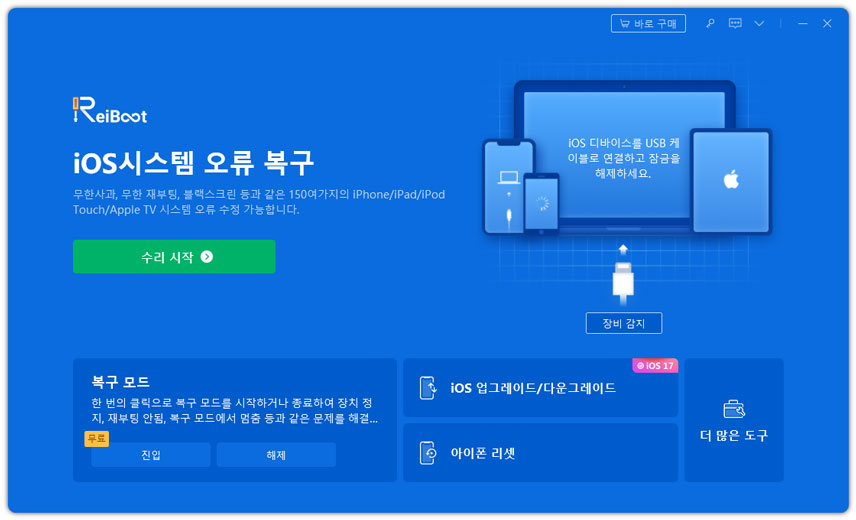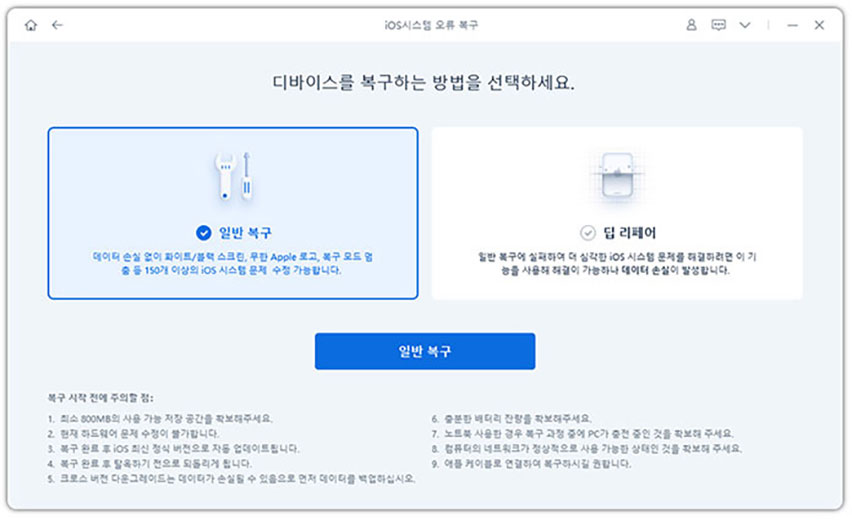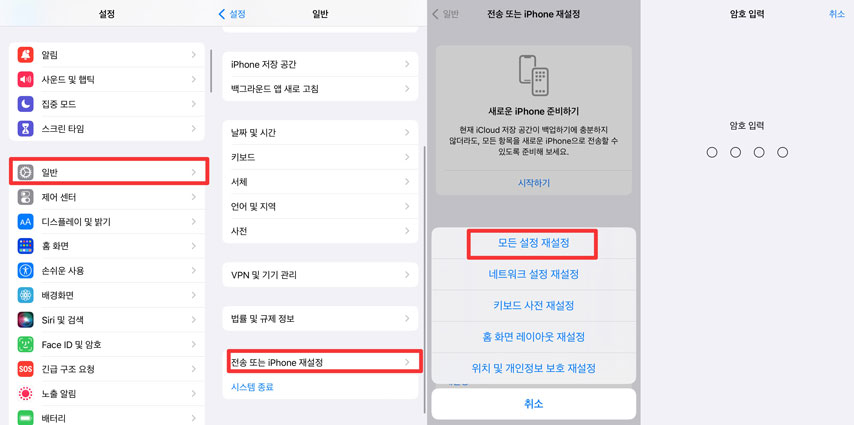[솔루션] 2025년 아이폰 14, 죽음의 그린 스크린을 고치는 방법
당신의 아이폰 화면이 초록색으로 변하지 않으셨나요? 전혀 예상하지 못하는 순간에 찾아오는 그린 스크린은 생각만해도 화가 납니다. 아이폰 화면이 노란색 또는 초록색으로 표시되는 건 일부 내부 결함 및 하드웨어 문제로 인해 발생하는 흔한 일입니다. 하지만 걱정하지 마세요! 저희가 다섯 가지 솔루션으로 아이폰 14의 그린 스크린 문제를 해결하는 데 도움을 드리겠습니다. 이 모든 솔루션은 아이폰의 그린 스크린 표시 문제를 해결할 수 있는 것으로 입증되었습니다.
- 파트 1: 제 아이폰 스크린이 왜 초록색으로 변할까요?
- 파트 2: 아이폰 14의 그린 스크린을 고치는 방법 [상위 5가지 해결책]
- 해결책 1: 데이터 손실 없이 집에서 아이폰 14 그린 스크린을 빠르게 해결하는 방법
- 해결책 2: 아이폰 다시 시작하기
- 해결책 3: 아이폰 강제 리부팅
- 해결책 4: iTunes를 통해 아이폰 복원하기
- 해결책 5: 모든 설정 재설정하기
- 아이폰 14 그린 스크린에 대한 자주 묻는 질문
파트 1: 제 아이폰 스크린이 왜 초록색으로 변할까요?
아이폰 14, 아이폰 14 프로, 아이폰 14 플러스 및 아이폰 14 프로 맥스에서 그린 스크린이 발생하는 이유는 다음과 같습니다:
1. 소프트웨어 버그: 가장 일반적인 현상입니다. 아이폰 소프트웨어는 디스플레이 문제를 포함하여 기기 내에서 여러 가지 문제를 일으킬 수 있는 버그와 결함이 쉽게 발생합니다.
2. 하드웨어 손상: 아이폰이 물리적으로 손상된 경우, 화면이 손상되어 초록색 화면이 나타날 수 있습니다.
3. 물로 인한 손상: 액체류로 인한 손상이 아이폰 14의 그린 스크린의 원인이 될 수 있습니다. 아이폰 14가 물이나 습기에 노출된 경우, 디스플레이를 포함한 내부 구성 요소가 손상될 수 있습니다.
파트 2: 아이폰 14의 그린 스크린을 고치는 방법 [상위 5가지 해결책]
이제 아이폰 14화면이 초록색으로 변하는 원인을 알았으니 아이폰 14/아이폰 14 프로 맥스/아이폰 14 플러스/아이폰 14 프로의 그린 스크린 문제를 해결하기 위해 시도할 수 있는 해결 방법을 살펴 보겠습니다. 다음은 문제를 해결할 수 있는 상위 5 가지 해결 방법입니다.
해결책 1: 데이터 손실 없이 집에서 아이폰 14 그린 스크린을 빠르게 해결하는 방법
아이폰 14의 그린 스크린을 해결할 수 있는 안전한 방법을 알고 싶으신가요? 데이터 손실 없이 빠르게 해결하고 싶으신가요? 네, 저희가 말씀드리겠습니다. Tenorshare ReiBoot을 소개해 드릴게요! 디스플레이 문제를 일으키는 악성 소프트웨어를 포함하여 모든 종류의 악성 소프트웨어를 기기에서 제거할 수 있는 안전하고 신뢰가능한 iOS 복구 도구입니다.
따라서 데이터 손실 없이 아이폰 14 그린 스크린을 해결할 수 있는 간편한 솔루션을 찾고 있다면 Tenorshare ReiBoot(테너쉐어 레이부트)가 최적의 선택입니다. 아이폰을 복구하기 위해 다음의 간단한 단계를 따라 주십시오.
-
컴퓨터에 Tenorshare ReiBoot를 다운로드하여 설치합니다. 썬더볼트 케이블을 사용하여 아이폰을 컴퓨터와 연결하세요. 프로그램이 시작되면 복구 시작을 클릭합니다.

-
일반 복구를 선택합니다. 또한 아래 지침을 읽고 해당 도구의 요구 사항에 대해 알아보세요.

-
Tenorshare ReiBoot이 장치를 감지하면 다운로드를 클릭하여 최신 펌웨어 패키지를 계속 다운로드합니다. 펌웨어가 다운로드될 때까지 기다려 주십시오.

-
일반 복구 시작을 누릅니다.

-
진행 표시줄이 완료될 때까지 기다려 주십시오. 완료되면 확인 메시지가 표시됩니다. 완료되었으면 완료를 클릭해 주십시오.

해결책 2: 아이폰 다시 시작하기
대부분의 경우, 아이폰 14를 다시 시작하면 그린 스크린 문제가 해결됩니다. 기기에 가끔 작은 결함이 생길 수 있어 간단한 리부팅으로 해결할 수 있습니다. 아이폰 14를 리부팅하기 위해 다음 단계를 따라 주십시오:
1. 볼륨 버튼 중 하나와 함께 전원 버튼을 길게 눌러 주십시오.
2. "밀어서 전원 끄기"라고 표시된 슬라이더가 나타날 때까지 계속 눌러주세요.
3. 슬라이더를 밀어 아이폰이 완전히 꺼질 때까지 기다립니다.
4. Apple 로고가 화면에 나타날 때까지 몇 초 동안 전원 버튼을 길게 눌러 기기를 켭니다. 아이폰이 다시 켜지면 화면이 정상적으로 표시되어야 합니다.

해결책 3: 아이폰 강제 리부팅
또한 아이폰 14의 그린 스크린이 응답하지 않고 정지 상태일 수도 있습니다. 이 경우 앞서 소개해드린 방법으로 아이폰을 다시 시작할 수 없습니다. 아이폰을 강제로 리부팅해야 합니다.
아이폰을 리부팅하는 방법입니다:
- 볼륨 키우기 버튼을 눌렀다가 놓습니다.
- 볼륨 낮추기 버튼을 눌렀다가 놓습니다.
- Apple 로고가 화면에 나타날 때까지 아이폰의 오른쪽 전원 버튼을 길게 누릅니다.
잠시 기다리면 아이폰이 다시 켜집니다.

이제 아이폰 화면을 확인하고 디스플레이가 정상적으로 작동하는지 확인하세요.
해결책 4: iTunes를 통해 아이폰 복원하기
기기를 재부팅해도 아이폰 14 그린 스크린이 해결되지 않는 경우, 손상된 소프트웨어로 인해 문제가 발생했을 수 있습니다. 이 경우 iTunes를 통해 아이폰 14를 복구하면 문제를 해결할 수 있습니다. 그러나 한 가지 명심해야 할 점은, 아이폰을 복원하면 데이터가 손실된다는 것입니다. 따라서 iTunes를 통해 복원하기 전에 기기를 백업해야 합니다.
iTunes를 통해 아이폰을 복원하기 위해 다음 단계를 따라 주십시오:
1단계: 아이폰을 컴퓨터에 연결하고 iTunes를 여십시오.
2단계: iTunes가 열리면 기기를 선택해 주십시오.
3단계: 요약을 클릭합니다. 그리고 “아이폰 복원…”을 선택해 주십시오.
복원이 완료되면 아이폰을 새 기기로 설정하거나 백업에서 복원해 주십시오.
해결책 5: 모든 설정 재설정하기
아이폰 14의 그린 스크린 문제가 아이폰의 설정 문제 때문이라면 이 방법은 확실히 효과가 있을 겁니다. 모든 설정을 재설정하면 모든 설정이 기본값으로 돌아갑니다. 걱정하지 마십시오. 여러분의 개인 데이터는 노출되지 않습니다. 하지만 네트워크, 개인정보, 위치, 결제카드, 비밀 번호와 같은 설정이 기본값으로 재설정됩니다.
아이폰의 모든 설정을 초기화하는 방법입니다:
- 아이폰 14의 설정을 열어 주십시오. 일반으로 가십시오.
- 스크롤 다운하여 “전송 또는 아이폰 재설정”을 탭합니다. “재설정”을 눌러 주십시오.
선택지 중에서 “모든 설정 초기화”를 탭하십시오. 확인 페이지가 표시되며 비밀번호를 입력해야 하는 확인 페이지가 나타납니다.

아이폰 14 그린 스크린에 대한 자주 묻는 질문
1. 아이폰 14에 디스플레이 문제가 있나요?
예, 아이폰 14에 디스플레이 문제가 있다는 보고서가 있습니다. 일부 사용자는 아이폰 14의 화면이 초록색 혹은 노란색으로 표시된다고 보고했습니다.
2. 아이폰 14에 그린 스크린 문제가 다시 발생하지 않도록 하려면 어떻게 해야 하나요?
아이폰 14 그린 스크린 문제를 방지하려면 아이폰을 극단적인 온도나 물로 인한 손상에 노출시키지 마십시오. 또한 기기를 항상 최신 iOS 버전으로 업데이트하세요.
3. Apple에서 그린 스크린 문제를 고칠까요?
예, Apple은 특히 아이폰의 보증 기간이 적용되는 경우, 그린 스크린과 같은 디스플레이 문제 해결에 대한 지원을 제공하고 있습니다.
결론
해당 기사에서, 아이폰 14의 그린 스크린 문제를 해결하는 방법을 알려드렸습니다. 아이폰 14의 화면에 그린 스크린이 표시되는 일반적인 이유에 대해 설명했습니다. 그 후, 그린 스크린 문제를 해결하기 위한 5가지 상위 해결책도 알아보았습니다. 지금쯤 여러분이 아이폰 14에 나타나는 스크린 문제를 해결하셨을 거라 믿습니다.
아이폰이 악성 소프트웨어로 인해 문제가 발생할 때마다 Tenorshare ReiBoot(테너쉐어 레이부트)를 꼭 사용해 보십시오. 아이폰에 생길 수 있는 모든 iOS 문제를 신속하게 해결합니다.